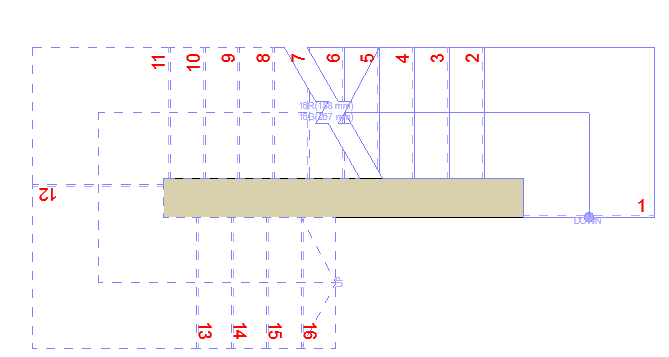기본 계단 입력
계단 도구를 파악하려면, 기본 설정 또는 계단 즐거찾기 중 하나를 사용하여 평면에 계단을 배치해 보십시오.
입력은 폴리라인이나 벽 입력과 유사한 방법을 사용하여 평면 및 3D창에서 사용할 수 있습니다. 폴리라인 경로 입력을 하는 동안, 그래픽 피드백이 즉각 나타나 계단 설계의 결과를 보여줍니다.
계단은 기준선을 따라 입력됩니다. 정보 상자에 있는 키 입력 환경설정 일부에 유의하십시오.

계단 기준선 위치: 좌측, 우측 중앙

계단 입력 위쪽으로/아래쪽으로

계단에 난간 추가 (우측, 좌측, 양측)
예시 1: 입구 계단
1.계단 설정 대화상자를 연 다음, 지오메트리 및 위치 설정 설정을 검토합니다.
이 계단은 상단링크되지 않으며, 챌판 8개라는 고정 숫자를 갖습니다. 터닝이 없는 직선 계단이 될 것이므로, 터닝 유형은 관련이 없습니다.

3D 창에서
1.클릭하여 계단 입력을 시작합니다.
2.피드백에 주목하십시오. 챌판 수가 고정되어 있으므로, 입력하는 동안 계단의 길이는 고스트 윤곽선으로 보입니다.
3.더블클릭하여 계단을 완성합니다.


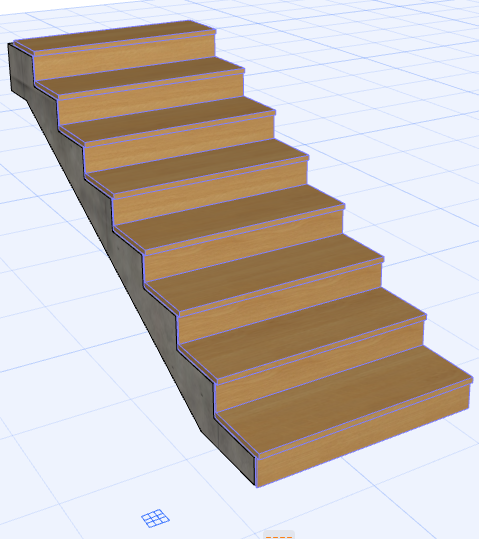
예시 2: 상단링크된 계단
여기에서 다음 층까지 올라가는 내부 계단을 생성합니다.
보이는 대로 계단 설정을 설정합니다. 이 계단의 상단은 위의 층에 링크되며, 챌판 18개라는 고정 숫자를 갖습니다. 이 계단은 계단참을 가지며, 계단참 유형은 자동 계단참으로 설정됩니다.
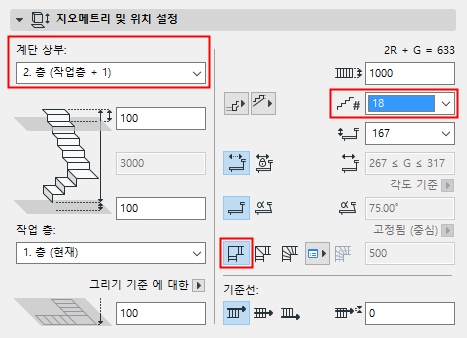
3D 창에서
1.폴리라인을 그릴 때처럼, 클릭하여 벽을 따라 계단을 입력하기 시작합니다.
2.두 벽 코너의 각각을 클릭한 다음, 더블클릭하여 계단을 완성합니다. 고스트 피드백을 0보면, 18개 챌판이 사전정의된 설정에 따라 어느 경우에나 배치된 것이 나타납니다.


계단이 완성되었습니다. 사용자가 정의한 터닝 유형(계단참)은 양쪽 터닝(입력 기준선에 있는 점들)에 자동으로 배치되었습니다.


터닝 및 세그먼트
계단은 터닝과 세그먼트로 구성됩니다.
•계단 설정에서 계단에 대한 터닝 유형을 전체로 설정합니다. (자동 계단참이나 두 개의 와인더 중 하나를 선택합니다.)
계단 터닝 유형 참조.
•세그먼트 유형은 항상 기본값에서 "플라이트"입니다. 입력을 하는 동안 각 세그먼트의 세그먼트 유형을 즉석에서 변경할 수 있습니다.
계단 세그먼트 유형 참조.
•계단 입력 후에 터닝 유형 옵션을 사용자정의할 수 있습니다(모든 특정 세그먼트 또는 특정 터닝에 적용).
계단의 터닝 유형 편집하기 참조.
마술봉으로 계단 생성하기
마술봉 방법(스페이스 바 + 클릭)을 사용하면 클릭한 모서리나 다각형을 따라 계단이 자동으로 생성됩니다.
•계단을 시작하고 싶은 곳의 점을 클릭합니다.
•클릭한 점이 계단의 하단이 됩니다(입력 점이 아래쪽이라 하더라도).
•계단 베이스라인은 트레이스된 다각형/폴리라인을 따라 배치됩니다.
필요한 경우 정보 상자 또는 계단 설정에서 베이스라인을 변경합니다(계단의 좌측, 우측, 또는 중간). 이렇게 하면 계단 배치가 다양해집니다(클릭한 다각형/폴리라인의 안쪽 또는 바깥쪽).


•단독으로 서 있는 벽에 계단을 생성하려면, 해당 벽을 클릭합니다.